画面構成
モード別画面構成
編集モード
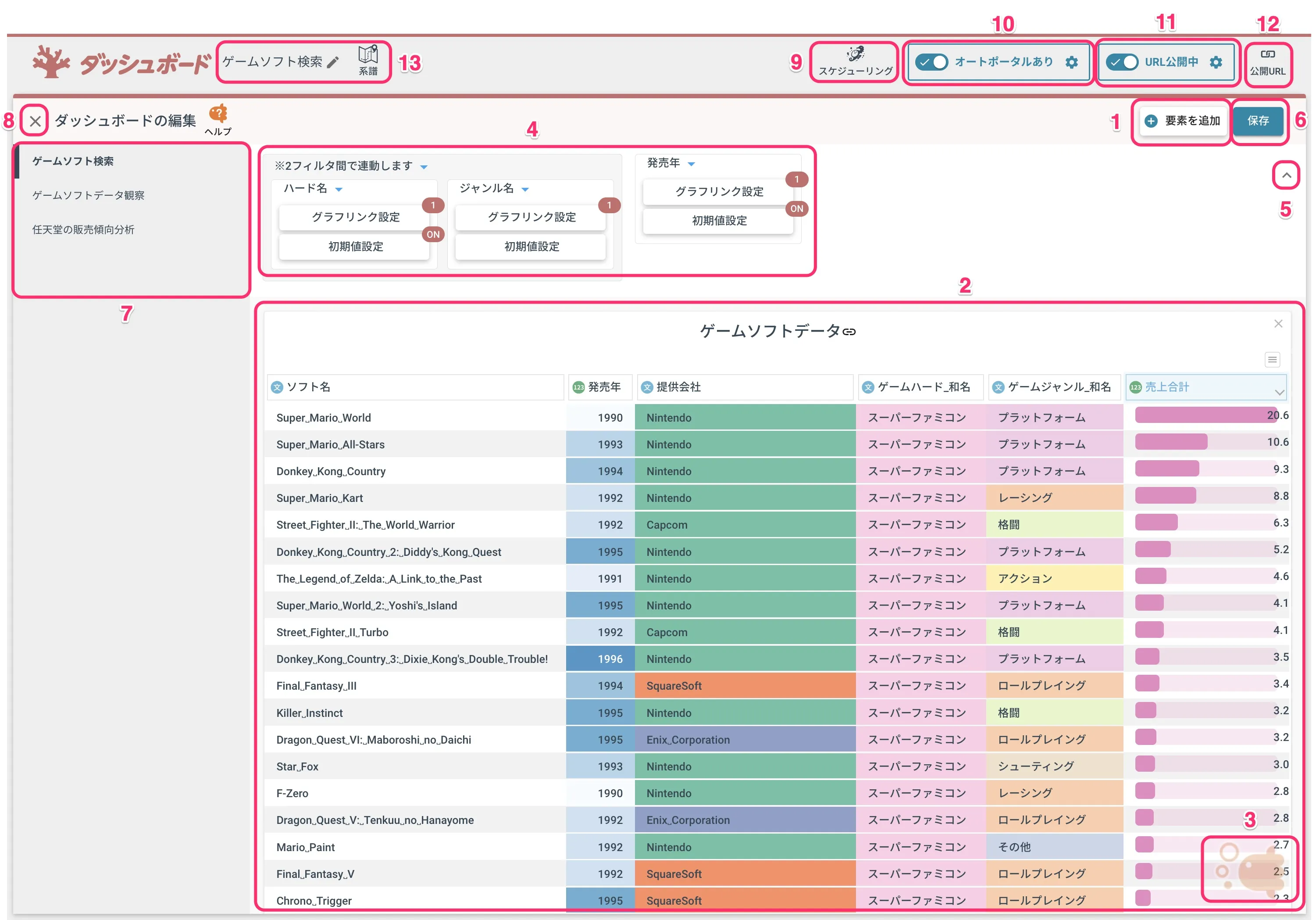
保存済み
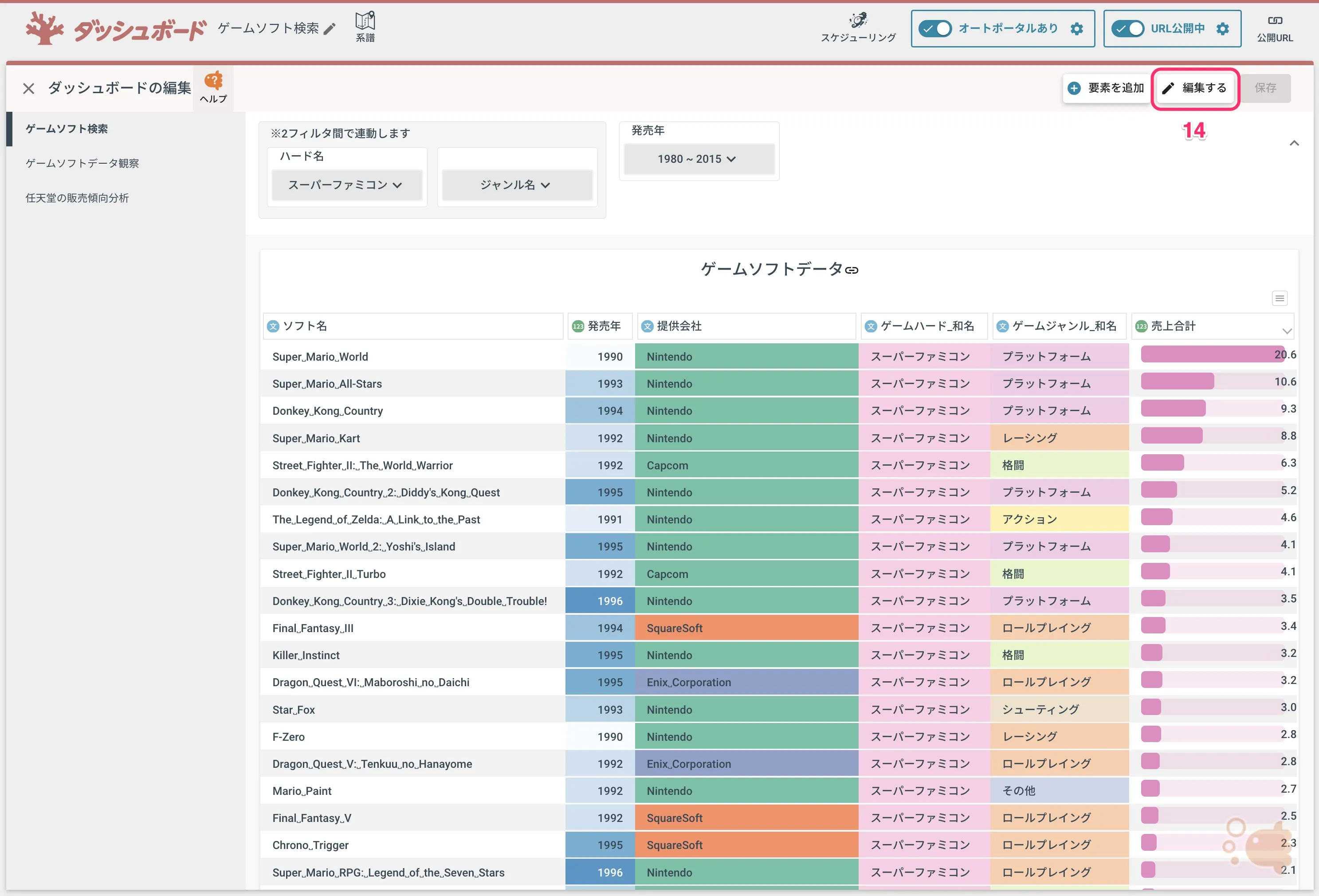
公開モード
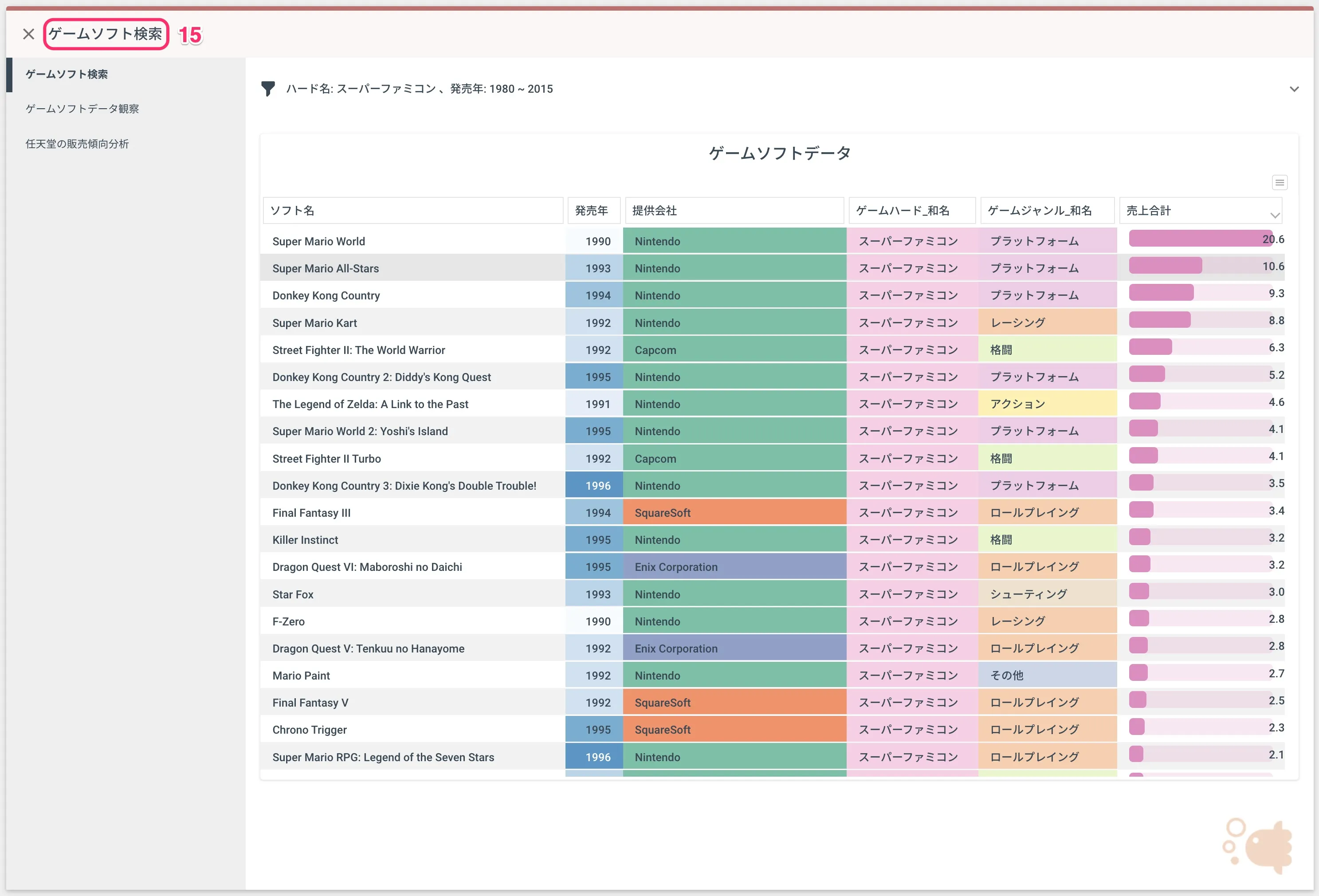
1. 要素追加コマンド
ダッシュボードには、グラフやテキストなどの要素を追加できます。
2. グリッドエリア
グラフやテキストが配置されるエリアです。マウス操作でグラフの移動やサイズ変更を行うことができます。
3. 最上部移動ボタン
クリックすることで、グリッドエリアの最上部に移動します。
4. フィルタ表示エリア
ダッシュボードフィルタを編集したり、操作することができます。
5. フィルタエリア開閉ボタン
フィルタ表示エリアの全表示と省略表示を切り替えることができます。
6. 保存コマンド(編集モードで表示)
編集したダッシュボードを保存できます。
| コマンド | 説明 |
|---|---|
| 保存 | ダッシュボードを保存し、画面は保存済みモードになります |
| キャンセル | ダッシュボードを最終保存状態に戻し、画面は保存済みモードになります |
7. ポータルエリア
オートポータル設定が ON の場合、ダッシュボードの一覧が表示されます。
8. ポータルエリア開閉ボタン
ポータルエリアの表示/非表示を切り替えることができます。初期状態は以下の通りです。
| オートポータル設定 | ポータルエリア開閉 |
|---|---|
| ON | 表示 |
| OFF | 非表示 |
9. 関連オブジェクトリンク
ダッシュボードに関連する他の nehan オブジェクトにアクセスできます。
10. オートポータル設定エリア
ダッシュボードをポータル化する設定を行うことができます。
11. URL 公開設定エリア
ダッシュボードの URL 公開設定を行うことができます。
12. 公開 URL 取得ボタン
URL 公開設定エリアで公開設定を行うことで、公開 URL を取得することができます。
13. 共通コマンド
他の nehan コンテンツにも共通する機能を利用できます。
- 名前の変更
- 系譜画面の表示
- オブジェクトの配置場所確認
14. ダッシュボード編集モードボタン(保存済みモードで表示)
クリックすることでダッシュボードを編集モードに切り替えることができます。
15. ダッシュボードタイトル(公開ダッシュボードモードで表示)
公開ダッシュボードにおいて、ダッシュボード名が表示されます。
